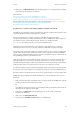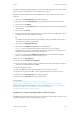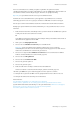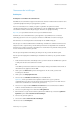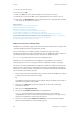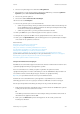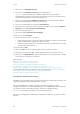Operation Manual
Scannen WorkCentre
®
5945/5955
Handleiding voor de gebruiker 247
6. Selecteer een sjabloontype in het keuzemenu Alle sjablonen.
7. Om eventueel te zorgen dat de nieuwste sjablonen beschikbaar zijn, selecteert u Sjablonen
bijwerken op het tabblad Geavanceerde instellingen.
8. Selecteer de gewenste sjabloon.
9. Selecteer het tabblad Geavanceerde instellingen.
10. Selecteer de toets Beeldopties.
11. Selecteer de gewenste optie voor Lichter/donkerder.
• Schuif de regelaar omlaag om het gescande beeld donkerder te maken. Als de achtergrond
van de afdrukken hiermee te donker wordt, kunt u de achtergrond verwijderen met behulp
van de functie Achtergrondonderdrukking.
• Schuif de regelaar omhoog om het gescande beeld lichter te maken.
12. Druk op de Start-toets op het bedieningspaneel om het origineel te scannen.
13. Verwijder het origineel uit de AOD of van de glasplaat wanneer het scannen is voltooid.
14. Druk op de toets Opdrachtstatus op het bedieningspaneel om de opdrachtenlijst te bekijken
en de status van de opdracht te controleren.
Meer informatie
Beeldopties voor werkstroom scannen kiezen
Scherpte van werkstroomscans wijzigen
Uitleg over de functies en werking van Werkstroom scannen
Een gebruikers-ID gebruiken voor aanmelden op het apparaat
Achtergrondonderdrukking voor werkstroomscans instellen
Internet Services gebruiken om de contactgegevens van de systeembeheerder te vinden
System Administrator Guide (Handleiding voor de systeembeheerder) www.xerox.com/support.
Beschrijvende gegevens toewijzen aan een werkstroomscanopdracht
Een nieuwe sjabloon maken in Internet Services
Scherpte van werkstroomscans wijzigen
Met Werkstroom scannen kunt u papieren documenten omzetten in elektronische beelden en deze
op netwerkopslagbestemmingen (opslagplaatsen) opslaan.
Als u een scan maakt, moet u daarbij een sjabloon gebruiken. De sjabloon bevat het
opslagbestemmingsadres en andere scaninstellingen, zoals de afdrukkwaliteit. Bij het maken van
een scan kunt u wel de scaninstellingen wijzigen, maar niet de opslagbestemming.
Opmerking: De systeembeheerder moet deze optie beschikbaar stellen.
Als Verificatie of Accountadministratie op het apparaat is ingeschakeld, moet u eventueel
aanmeldgegevens invoeren om toegang tot de functies van Werkstroom scannen te krijgen.
Met de optie Scherpte kunt u handmatig de scherpte van de gescande beelden bepalen.
1. Plaats uw documenten met de beeldzijde omhoog in de invoerlade van de AOD. Pas de geleider
zodanig aan dat deze de documenten net raakt.
Of
Til de AOD op. Plaats het document met de beeldzijde omlaag in de linkerbovenhoek aan de
achterkant van de glasplaat. Sluit de AOD.
2. Druk op de toets Alle wissen op het bedieningspaneel om alle eerder geselecteerde
instellingen te annuleren.